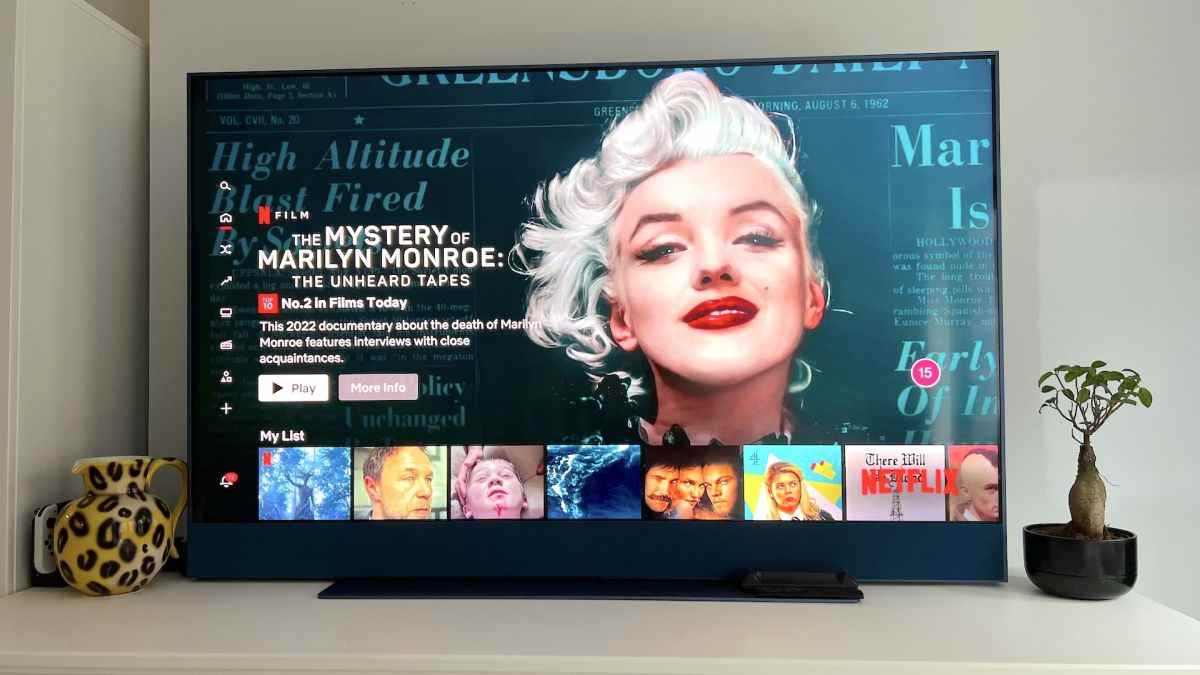Vous pouvez diffuser Netflix jour et nuit, vous gaver de la dernière saison de The Witcher ou Stranger Things, convoiter le casting de Bridgerton ou résoudre une affaire froide avec un véritable documentaire sur le crime.
Mais Netflix propose également une gamme de fonctionnalités peu connues qui peuvent rendre votre expérience de navigation et de visionnage encore plus agréable. Que vous recherchiez une entrée spécifique parmi les meilleures collections de films Netflix ou que vous essayiez d’améliorer vos recommandations Netflix en éliminant les séries qui n’avaient aucune chance de figurer sur les meilleures listes d’émissions de télévision Netflix, ces conseils et astuces rapides fera un streamer de puissance de chaque ventilateur Netflix.
Autoriser les téléchargements intelligents automatiques de Netflix
Nous sommes tous passés par là – coincés dans les embouteillages ou dans un avion, un train ou un métro sans aucune réception de données mobiles, et sans rien à faire d’autre que de s’asseoir. Netflix peut être votre chevalier en armure brillante pour ces moments d’indisponibilité de la connectivité, si vous autorisez l’exécution de sa fonction Smart Downloads.
Smart Downloads demande une allocation de la capacité de stockage de votre appareil mobile et se chargera de télécharger automatiquement des émissions et des films pour vous en arrière-plan pendant que vous utilisez votre application. Ensuite, lorsque vous ne pouvez pas accéder à un réseau pour le streaming, votre appareil sera déjà rempli de choses à regarder hors ligne lorsque vous en avez le plus besoin, sélectionnées en fonction de vos habitudes de visionnage. L’option peut être activée dans la section Téléchargements des applications mobiles Netflix.
N’oubliez pas que vous pouvez également prendre manuellement des décisions de téléchargement pour une visualisation hors ligne.
Améliorez les recommandations avec une suppression de l’historique de Netflix
Le système de recommandation de Netflix peut facilement indiquer les choses que vous pourriez aimer dans le vaste catalogue du streamer. Mais il ne peut faire ses recommandations qu’en fonction des centres d’intérêt que vous nourrissez avec vos habitudes de visionnage. Ainsi, si vous partagez un compte avec un conjoint ou des enfants, ces recommandations peuvent être faussées par rapport à ce que vous aimez réellement regarder.
Vous pouvez ranger ce que Netflix pense que vous aimerez en supprimant des sélections de votre historique de surveillance Netflix. Dirigez-vous vers le ‘Page « Mon activité de visionnage » dans un navigateur, et cliquez sur le bouton « Masquer de l’activité de visualisation » à droite d’une émission – c’est le bouton avec la ligne en diagonale à travers un cercle, comme le logo Ghostbusters. Cela apprendra à Netflix à cesser de faire des recommandations basées sur cette émission.
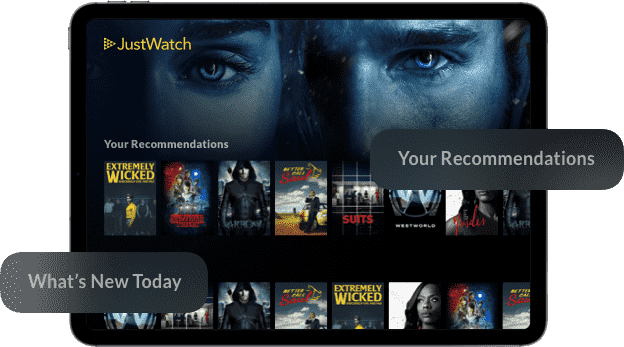
Trouvez ce qu’il y a sur Netflix (et ce qu’il y a ailleurs) avec cette application
Parfois, vous voulez naviguer sur Netflix sans but et atterrir sur quelque chose d’inattendu. Mais parfois, vous souhaitez regarder un programme précis à une heure précise. C’est peut-être quelque chose que vous avez ajouté il y a longtemps à une liste de surveillance Netflix, ou quelque chose que vous voulez simplement revoir après l’avoir vu ailleurs des années auparavant, ou même après quelque chose de nouveau que vous espérez avoir maintenant sur le service .
Vous pouvez rechercher manuellement cette émission sur Netflix, bien sûr. Mais si vous utilisez l’application JustWatch (pour les deux iOS et Androidcomme ainsi que le bureau), vous pouvez non seulement rechercher dans la bibliothèque Netflix, mais également dans des dizaines d’autres services de streaming, de Disney Plus via Amazon Prime Video à HBO Max et au-delà. De cette façon, si quelque chose n’est pas disponible sur Netflix, vous saurez exactement l’autre service où le trouver – ou alternativement les vitrines numériques sur lesquelles vous pouvez le louer ou l’acheter. Certains téléviseurs Samsung et LG, ainsi que les appareils Amazon Fire TV, disposent également d’une application JustWatch, ce qui vous permet de naviguer dans le confort de votre canapé.
Utiliser des codes de catégorie pour des recherches super-spécifiques
Avez-vous déjà remarqué comment Netflix propose des recommandations de catégories assez spécifiques ? Comme « Films d’horreur avec un rôle féminin fort » ? Ou « histoires sataniques » ? La bibliothèque de Netflix a des catégories et des systèmes de classement très profonds qui l’alimentent, mais ils ne se présentent pas toujours immédiatement, car la cerise sur le gâteau choisit ce qu’elle pense que vous voulez voir.
Vous pouvez approfondir ces catégories en utilisant une petite astuce de recherche – chacune de ces combinaisons de catégories a un code numérique unique, qui peut être parcouru en vous dirigeant vers l’URL https://netflix.com/browse/genre/xxxxxxx (remplaçant tous ces X avec le numéro approprié). Pour un aperçu d’une bonne sélection de ces codes, visitez https://www.netflix-codes.com/ – ou faites un acte de foi et insérez un nombre aléatoire et voyez ce qui se passe.
Reprenez le contrôle de la lecture : raccourcis de lecture Netflix
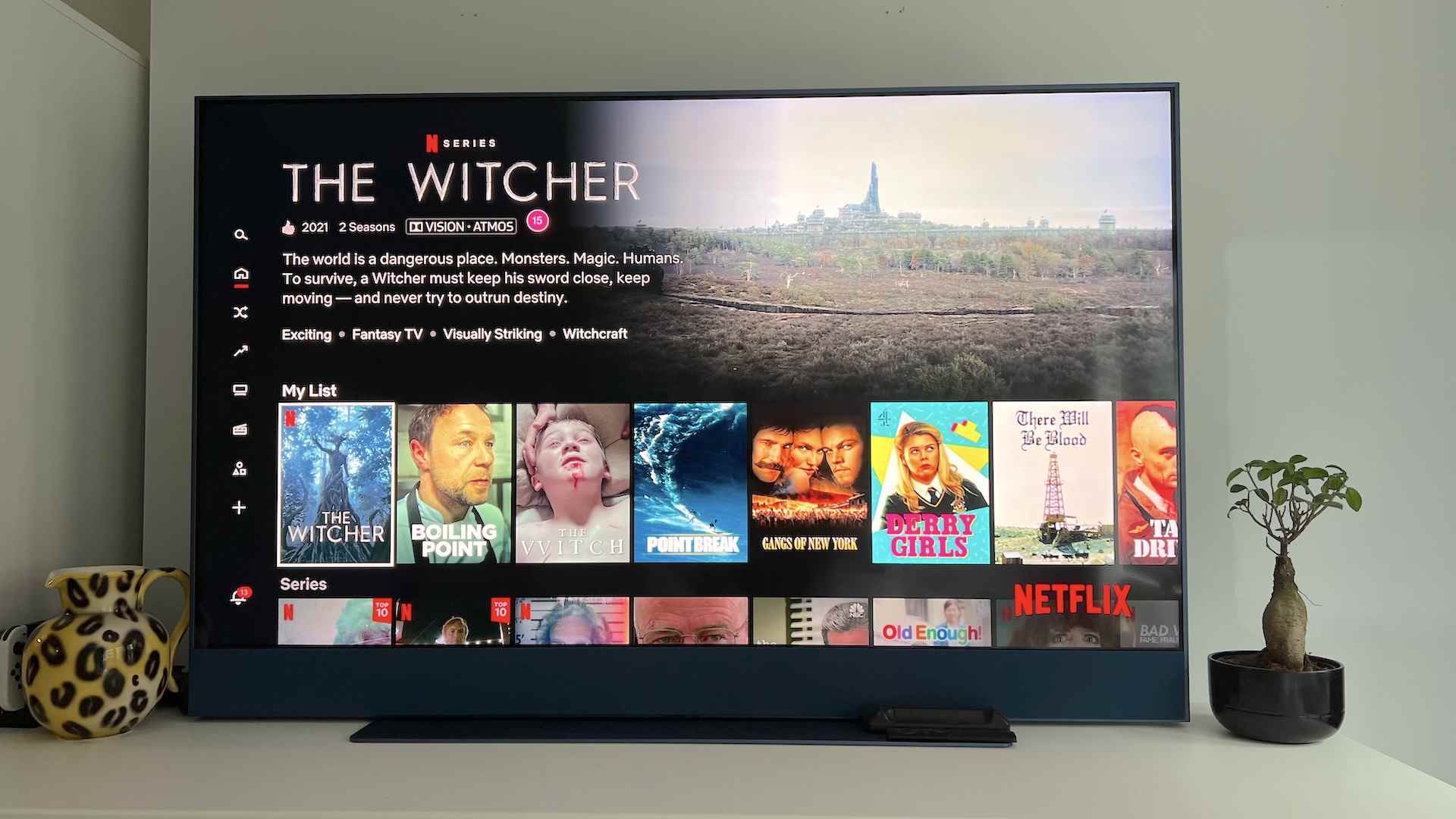
(Photo : © Avenir)
Alors que les nombreuses applications TV et applications mobiles Netflix ont différentes méthodes de contrôle, si vous regardez beaucoup de Netflix sur votre ordinateur, vous pouvez profiter d’une gamme de raccourcis de contrôle de lecture dans votre navigateur pour rationaliser votre visionnage et prendre le contrôle total de votre ruisseaux. Essayez ceux-ci pour commencer :
- Touche fléchée droite ou gauche : Si vous appuyez rapidement sur ces boutons, vous sauterez en avant ou en arrière de 10 secondes – idéal si vous manquez juste une ligne de dialogue.
- Maintenez la touche fléchée droite ou gauche : Comme vous vous en doutez, maintenir ces boutons enfoncés fera sauter 10 secondes successives.
- Barre d’espace ou Entrée : Cela permet de basculer entre pause et lecture.
- Touche fléchée haut et bas : Soulevez le toit ou gardez les choses (Netflix et) au frais en augmentant ou en diminuant le volume avec ces boutons.
- Touche F : Rendez hommage à ce raccourci pratique qui saute dans ou hors des modes d’affichage plein écran d’un simple toucher.
- Touche M : Chut ! La touche M détient le pouvoir de couper et de réactiver Netflix.
- Touche S : Ignorez ces intros répétitives d’émissions de télévision avec la touche S.